
Pengguna internet sering menghadapi situasi di mana ketika mencoba menonton film ada suara, tetapi video tidak ditampilkan di browser. Banyak yang tidak tahu apa yang harus dilakukan dan terkadang menjadi ekstrem, termasuk mengatur ulang sistem operasi. Tetapi dalam kebanyakan kasus, masalah diselesaikan dengan lebih mudah, misalnya, dengan mengatur ulang browser, mengaktifkan akselerasi perangkat keras, atau menerapkan rekomendasi lainnya. Pertimbangkan solusi dasar yang telah menunjukkan efisiensi terbesar.
Alasan
Dalam situasi di mana suara berjalan, dan video tidak muncul di browser, penting untuk menentukan penyebabnya. Mungkin ada beberapa:
- Flash Player yang ketinggalan jaman
- Pembaruan browser web sebelum waktunya;
- plugin yang tidak berfungsi;
- macet di situs itu sendiri;
- akselerasi perangkat keras yang dinonaktifkan, dll..
Ini hanya beberapa alasan mengapa browser tidak menampilkan video, tetapi suaranya datang. Tetapi solusi mereka seringkali cukup untuk mengembalikan fungsi normal browser web.

Cara memperbaiki masalah?
Jika setelah menyalakan video di browser Anda Anda menemukan ada suara, tetapi video tidak muncul, ambil langkah-langkah berikut (menggunakan Google Chrome sebagai contoh).
Setel ulang browser Anda
Hal pertama yang harus dimulai adalah "mengatur ulang" data browser untuk kembali ke pengaturan awal. Teknik ini memberikan hasil dalam 8 dari 10 kasus ketika tidak hanya menampilkan beberapa video (saat ada suara). Saat mengatur ulang, browser web tampaknya "memutar kembali" ke periode ketika masalah belum muncul.
Untuk melakukan pekerjaan:
- Masukkan browser dan pergi ke bagian pengaturan (tiga titik horisontal). Anda dapat langsung memasuki chrome: // pengaturan di bilah alamat. Setelah itu, sebuah jendela terbuka dengan daftar data.
- Pilih Pengaturan Lanjut, Reset Pengaturan Browser di bagian bawah..
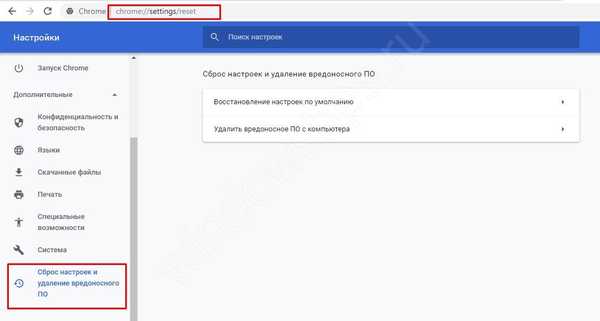
Sekarang periksa operasi roller yang benar. Jika video tidak ditampilkan di browser, tetapi ada suara (seperti sebelumnya), lanjutkan ke langkah berikutnya.
Ini mungkin berguna bagi Anda: Cara menghapus cache browser
Nyalakan akselerasi perangkat keras
Cara lain untuk memperbaiki masalah adalah dengan mengaktifkan akselerasi perangkat keras, yang efektif untuk PC dengan perangkat keras yang lemah. Tugas fungsi ini adalah untuk mendistribusikan beban secara merata antara prosesor grafis dan prosesor pusat (GPU dan CPU). Mengaktifkan opsi terkadang membantu ketika ada suara, tetapi video karena alasan tertentu tidak muncul. Harap perhatikan bahwa instruksi hanya valid jika Flash Player sedang berjalan..
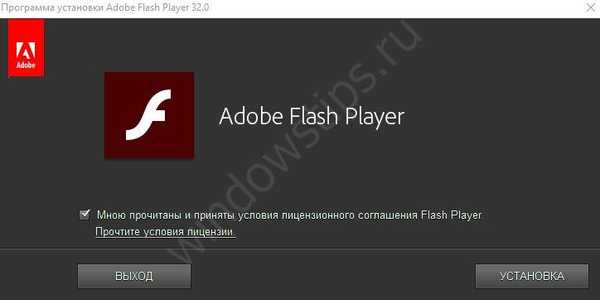
Algoritma tindakan:
- buka klip yang bermasalah dengan Anda;
- klik kanan pada layar dan pilih bagian Parameter;
- jalankan opsi akselerasi perangkat keras untuk menguji operasinya.
Atau, Anda dapat menjalankan opsi melalui browser. Untuk Google Chrome, masukkan chrome: // flag di kotak pencarian, dan di daftar yang muncul, cari pengaturan yang diperlukan. Anda dapat bereksperimen dengan parameter lain..
Perbarui Flash Player
Terkadang dalam situasi di mana tidak ada gambar dalam video, dan suara ada di browser, alasannya terletak pada Flash player yang sudah usang. Untuk memperbaiki masalah, Anda harus memperbarui program dan menginstalnya di PC Anda. Ada dua opsi yang dimungkinkan di sini - unduh Flash Player dari situs resmi atau perbarui langsung melalui browser.
Misalnya, dalam kasus Google Chrome, Anda harus memasukkan chrome: // komponen di bilah alamat, dan kemudian periksa pembaruan modul yang disebutkan. Jika sistem menemukan versi baru, itu harus diinstal. Sekarang periksa apakah ada suara. Paling sering, browser menampilkan video dalam mode normal. Perhatikan bahwa untuk menonton video melalui Flash player, Anda harus terlebih dahulu mematikan HTML 5 standar.
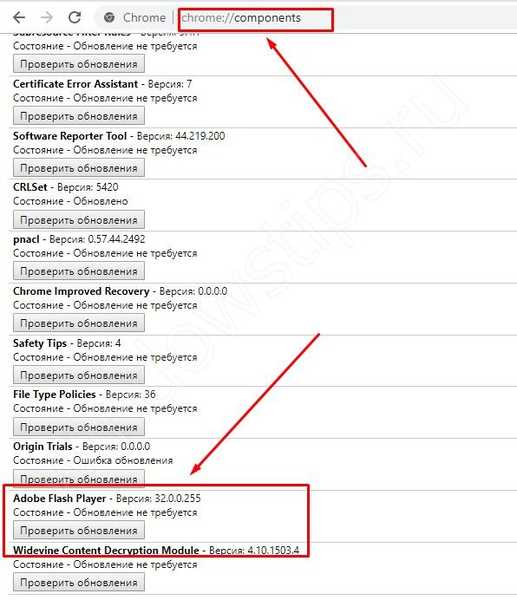
Rekomendasi tambahan
Jika video tidak diputar di browser, tetapi hanya suara yang dihasilkan, kesulitannya dapat dihilangkan dengan metode lain. Kami menyoroti yang paling sering digunakan oleh pengguna dan direkomendasikan oleh para pakar komputer:
- Coba tonton video yang menarik di portal lain, misalnya, di jejaring sosial. Jika dalam kasus lain ada suara, dan video menunjukkan, Anda dapat menghubungi administrasi layanan masalah dan menyatakan situasinya. Mungkin masalah dengan pemutaran yang salah disebabkan oleh pengoperasian situs yang salah.
- Salin tautan yang diinginkan dan coba tonton video di browser web lain. Jika semuanya berfungsi dalam hal ini, ada suara, dan video menunjukkan bahwa masalahnya ada di browser dan pengaturannya. Dalam hal ini, mengatur ulang atau menginstal ulang program, mengaktifkan atau menonaktifkan akselerasi perangkat keras (disebutkan di atas) membantu.
- Perbarui browser Anda ke versi terbaru. Dalam banyak kasus, situasi dengan memperbarui peramban membantu. Mungkin, di situs tempat video ditampilkan, teknologi modern diterapkan yang tidak didukung oleh program yang diinstal pada PC. Untuk memperbarui, buka Pengaturan, lalu Bantuan dan Tentang (untuk Google Chrome). Jika sistem menemukan versi baru dari perangkat lunak, itu harus diinstal. Prinsip pembaruan identik untuk semua browser.
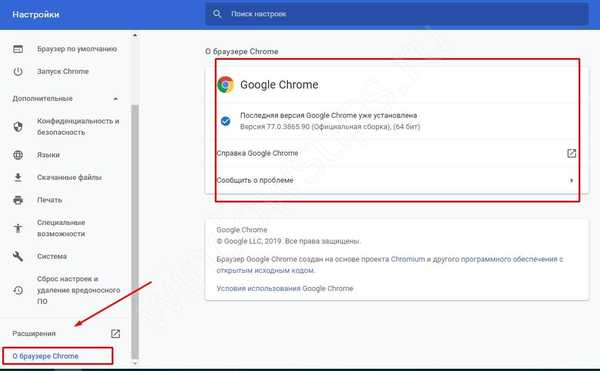
- Nonaktifkan akselerasi perangkat keras (jika diaktifkan). Kami mencatat di atas bahwa dalam situasi di mana ada suara, tetapi video tidak ditampilkan di browser, dimasukkannya modul yang disebutkan dapat membantu. Jika sudah diaktifkan, coba nonaktifkan. Mungkin fitur ini mempengaruhi kinerja browser web dan menonton film. Setelah menonaktifkan pengaturan, Anda harus memulai kembali program.
- Instal driver baru di PC Anda untuk video dan suara. Untuk melakukan ini, cari tahu nama kartu video dan kartu suara melalui Device Manager, lalu cari pembaruan di situs web resmi pabrikan. Untuk sampai ke Pengelola Perangkat di Windows, klik kanan pada Komputer saya, lalu Properti, dan pergi ke bagian yang menarik. Di sana, cari item untuk adapter video dan perangkat suara. Jika ada suara, tetapi video tidak muncul, Anda hanya memerlukan adaptor grafis.
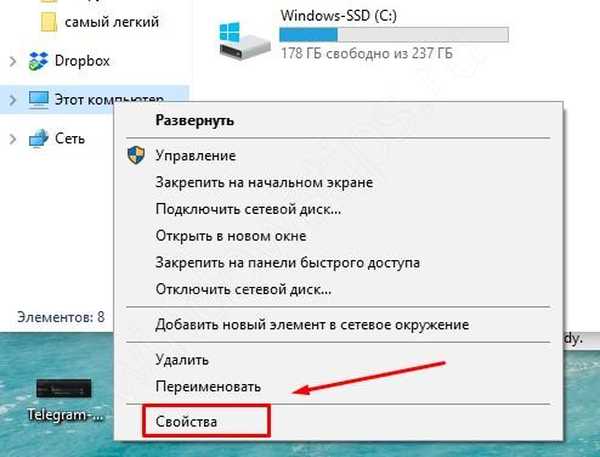
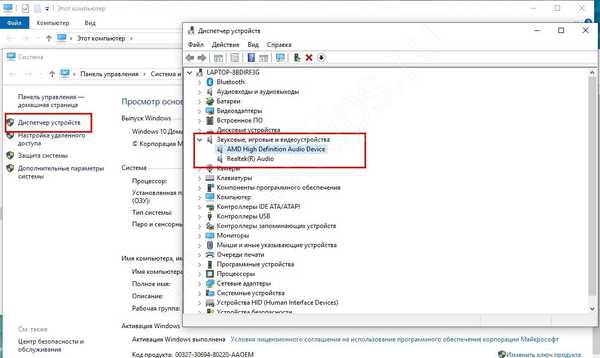
- Perbarui codec. Salah satu masalah umum adalah kurangnya pada PC dari codec yang diperlukan yang bertanggung jawab untuk output gambar yang benar. Opsi yang paling terbukti adalah Paket Codec K-Lite. Bahkan jika metode ini tidak membantu, paket yang diinstal pasti tidak akan berlebihan.
- Periksa PC Anda apakah ada virus. Terkadang penyebab dari masalah yang dipertimbangkan adalah tindakan program jahat. Untuk menghapusnya, Anda dapat menggunakan sistem anti-virus atau program pencarian worm. Misalnya, Malwarebytes Anti-Malware atau Dr.Web CureIt.
- Coba nonaktifkan antivirus sama sekali, dan kemudian mulai film. Jika video menunjukkan dan ada suara, masalahnya bukan pada browser, tetapi dengan perangkat lunak anti-virus memblokir beberapa fungsi.
Dalam kebanyakan kasus, rekomendasi yang diulas dapat membantu Anda dengan cepat dan efektif menyelesaikan masalah. Hal utama - jangan membuat keputusan utama sampai metode yang lebih sederhana telah digunakan. Misalnya, mulai dengan pengaturan ulang dangkal pengaturan browser dan memperbarui Flash Player, dan setelah itu lakukan langkah-langkah yang lebih serius. Dalam kasus ekstrim, memutar kembali sistem operasi ke tujuan lama (ketika masalah dengan menonton video dan suara belum diamati) dapat membantu. Pendekatan ini memungkinkan Anda untuk kembali ke pengaturan awal dan mengembalikan fungsi normal browser web.
Semoga harimu menyenangkan!







